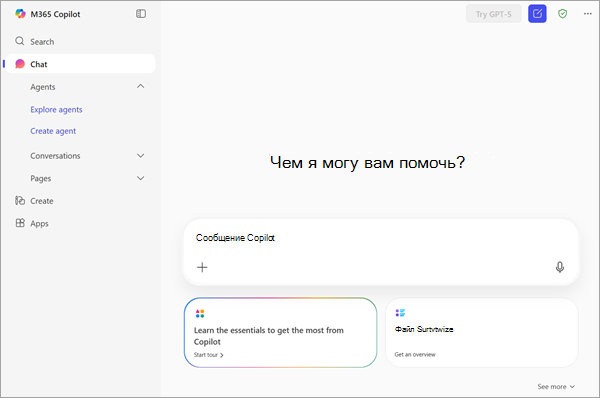Добро пожаловать в приложение Microsoft 365 Copilot
Применяется к

Продолжительность: 2 минуты 22 секунды
Copilot — это ваш помощник ИИ, готовый помочь вам быть более творческими и продуктивными. В приложении Microsoft 365 Copilot вы можете отправлять или создавать файлы, задавать вопросы, совместно работать над созданным ИИ контентом, настраивать агенты, которые помогают повысить производительность, а также добавлять широкий спектр пользовательских агентов и приложений.
Преимущества приложения Microsoft 365 Copilot
-
Начните свой день: получение ответов, создание контента, доступ к файлам
-
Безопасность: включает защиту корпоративных данных.
-
Copilot в пути: доступно в Интернете, на настольных и мобильных устройствах
Где найти Microsoft 365 Copilot
В браузере войдите в m365.cloud.microsoft с помощью рабочей или учебной учетной записи.
Для устройств с Windows скачайте приложение Microsoft 365 Copilot из Microsoft Store.
Сведения об iOS или Android см. в статье Получение мобильного приложения Microsoft 365 Copilot.
Использование Microsoft 365 Copilot
При запуске приложения Microsoft 365 Copilot или переходе к нему из браузера на сайте m365.cloud.microsoft вы увидите список приложений в области навигации. Некоторые из них, такие как Чат, Страницы и Создание, всегда существуют. Другие приложения, например Приложения , позволяют устанавливать приложения и выбирать приложения, которые можно закрепить в области навигации для удобства доступа.
Совет: Хотите использовать несколько приложений одновременно? Щелкните правой кнопкой мыши приложение в области навигации и выберите Открыть на новой вкладке.
При открытии приложения вы увидите свое имя и аватар. Начните использовать Copilot Chat, чтобы создавать содержимое, быстро догонять и задавать вопросы.